WebEx Advanced Recording ファイルは、Cisco WebEx(会議ツール)から取得したARFファイル(Advanced Recording Format)です。これらのファイルには、目次、出席者のリスト、およびその他の情報を記録したビデオデータが含まれています。
別のデバイスで再生したい場合は、ARFをMP4に変換する必要があります。この記事では、MacやPCで簡単にARFをMP4に変換するための様々なオンライン/オフライン/無料の変換ツールを紹介します。
目次: パート1. Mac/WindowsでARFをMP4に簡単に変換する方法パート2. Mac/PCでARFをMP4に変換するためのオンライン&無料のツールパート3. ARFとは何ですか? ARFに関するFAQパート4. 結論
パート1. Mac/WindowsでARFをMP4に簡単に変換する方法
ARFをMP4に変換する最も簡単な方法の1つは、iMyMac動画変換を利用することです。ビデオとオーディオを無損失かつ迅速に任意の形式に変換することができます。
このプログラムは、ビデオの編集や再生など、さまざまな作業や操作を行うことができます。使いやすいのに、パワフルで、ファイルの変換に関しては、幅広いカスタマイズオプションがあり、望む結果を得ることを保証してくれます。
iMyMac動画変換はARFだけでなく、MWVやMP3などの他のファイル形式を変換するための最も簡単で実用的な選択肢の一つです。
フレームレートを調整したり、さまざまなビデオエフェクトを適用したり、ビデオにループモーションを追加したりして、要求に応えます。 Mac版とPC版があります。
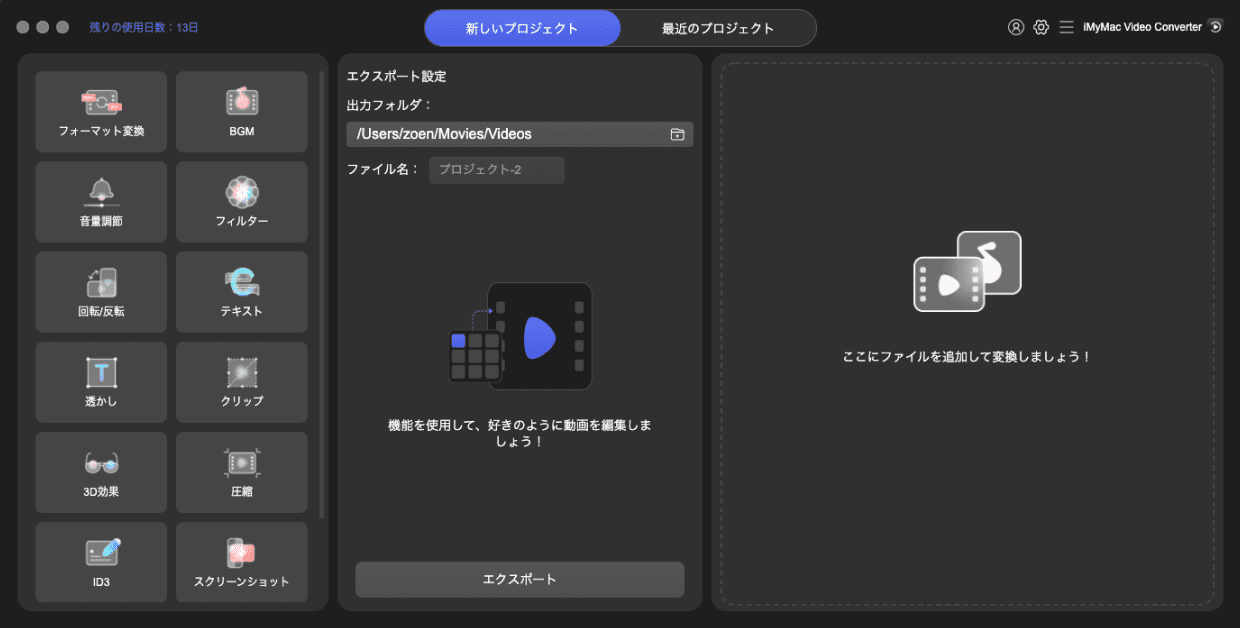
iMyMac 動画変換を使って、WindowsでARFをMP4に簡単に変換する方法をご紹介します。
- iMyMac 動画変換のアプリケーションを起動します。ARFファイルを追加またはドラッグします。
- 「フォーマット変換します」を見つけて選択します
- フォーマットリストが表示されますので、その中からMP4を選択してください。
- その後、「保存」をクリックしてください。
- 変換プロセスを完了するまでお待ちください。
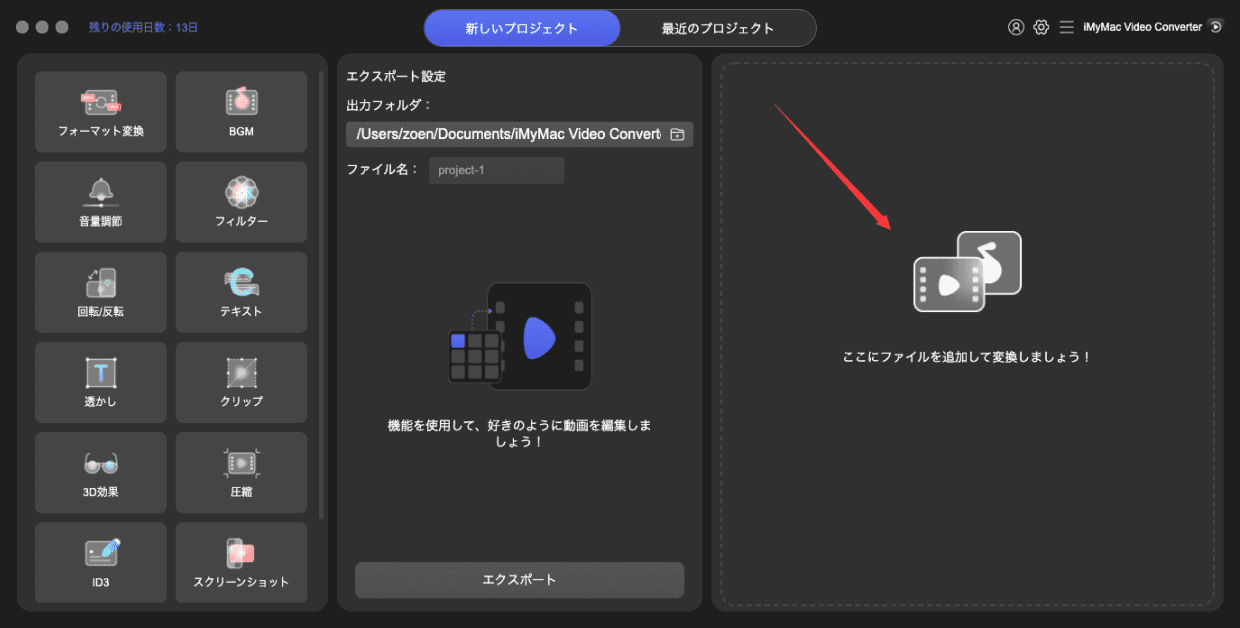
そして、そのように簡単に、PC上でARFをMP4に変換することができます。また、使用しているメディアプレーヤーやデバイスによって、好きな他の出力形式を選択することができます。または、Macコンピュータ上でMacバージョンを試すことができます。
パート2. Mac/PCでARFをMP4に変換するためのオンライン&無料のツール
ARFからMP4への変換は、オンラインで多くの変換ソフトウェアが利用可能ですが、オンラインソリューションを選択する前に、ファイルをインターネットに公開することの危険性を念頭に置いてください。
また、ウェブサイトがメールアドレスを要求する場合は、注意してください。サイトのサーバーがファイルを保持、保存、バックアップしていないことを確認する。
1.iMyMac 無料&オンラインの動画変換
iMyMac 無料&オンラインの動画変換オンラインでARFをMP4に変換するための良いオプションです。また、それは基本的な、ユーザーフレンドリーなインターフェイスを含むので、簡単に操作することができます。
iMyMac 動画変換でオーディオとビデオファイルを再生に適した任意の形式に変換することができます。コンピュータからARFファイルを選択し、「変換」を選択して変換を開始し、変換されたファイルを取得します。
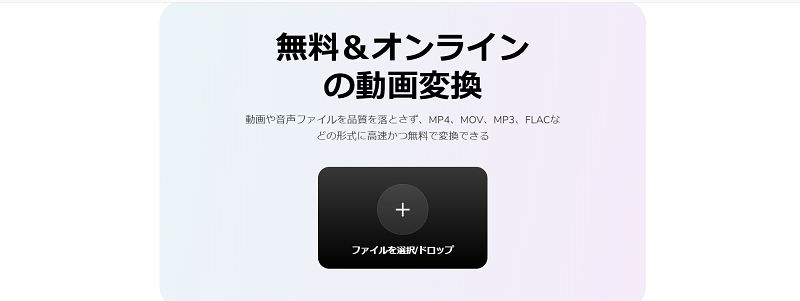
2. OnlineConvertFree.com
Online Convert Freeが人気なのは、様々な理由があります。 また、試しに使ってみることもできます。広告がありますが、邪魔にならない程度です。以下の手順に従って、このコンバーターを使用して、ARFをMP4に変換してください。
- ARFからMP4への変換はURLリンクに含まれている必要があります。
- 一方、他の形式は、それぞれのウェブサイトで変換する必要があります。
- ウェブページで「ファイルを選んでください」のボタンをクリックするか、ファイルを白いボタンの周囲の青い領域にドラッグ&ドロップします。
- そして「変換する」ボタンを押して変換を開始します。
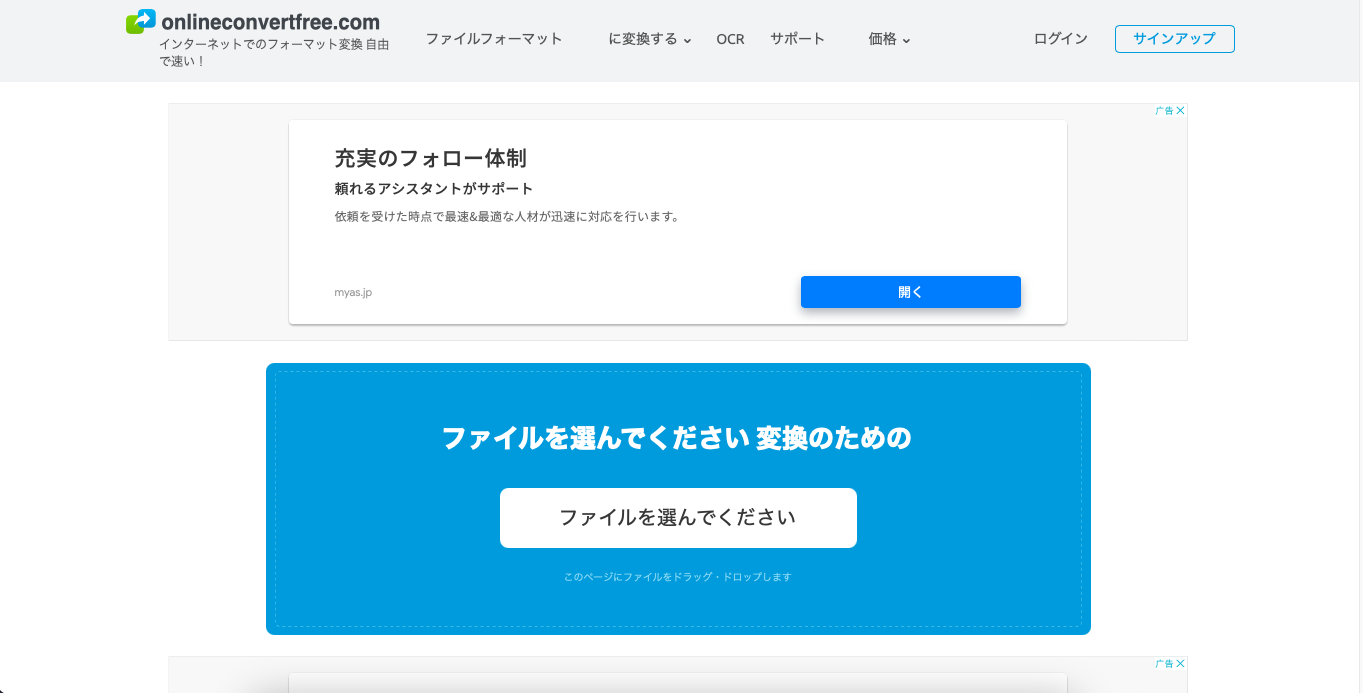
3. Online-convert.com
このオンライン変換はARFをMP4に簡単に変換することもできます。Online-convertもシンプルなインターフェースで、そして広告なしです。簡単にファイル変換することができます。さらに、ビットレート、オーディオチャンネルなどの機能を変更することができます。でも、日本語のページがないのです。
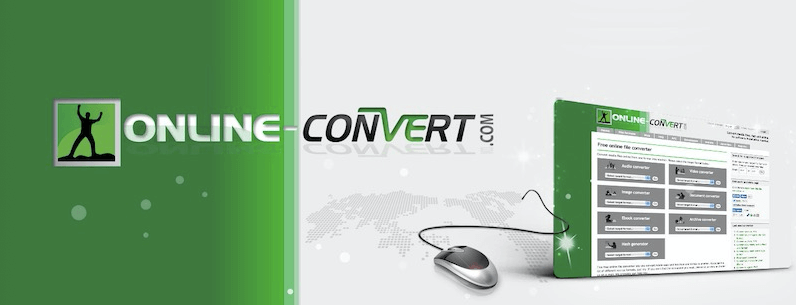
パート3. ARFとは何ですか? ARFに関するFAQ
WebExでは、ネットワーク録画のためにARFファイル拡張子を使用しています。簡単に言うと、WebExネットワークベースの記録を利用して、オンライントレーニングのために、オンライン会議を開いたときに、全体の流れを録画して後で見ることができるのです。
なぜARFをMP4に変換する必要があるのですか?MP4(MPEG-4 Part 14)は、オーディオ、ビデオ、画像、および字幕などのマルチメディアフォーマットです。他の動画形式と比較して、MP4はほとんどすべてのビデオエディター、ブラウザプレーヤーにサポートされているため、ARFファイルをMP4に変換することで、使用できるプラットフォームが多様になります。

そして、ここにARFフォーマットに関するいくつかのFAQがあります。
WebExをダウンロードする方法は?
会議を記録できるのは、会議を開始した人、つまり司会者またはホストだけです。司会やモデレーターにならずに録画したい場合は、録画できるサードパーティ製のプログラムを利用することもできます。多少画質は落ちますが、MP4など他の形式に保存したり、ARFをMP4に変換することもできます。録画したものをダウンロードして再生することができます。誰でも録画リンクを開いたりダウンロードしたりすることができ、プレーヤー表示にアクセスできれば、セッションに参加できない人にも共有することができます。
- Webexのサイトにログインした後、「記録」に移動します。
- 録音を選択し、その横にある「ダウンロード」ボタンをクリックします。
- 「同意する」を選択し、免責事項が表示されたら続行します。
Windows Media PlayerまたはVLCはARFファイルを再生できますか?
前に言ったように、ARFファイルを開くことができるメディアプレーヤーは、Windows Media PlayerやVLCなど限られています。Windows Media PlayerはARFファイルに対応していないので、録画した会議や研修のビデオを見るには、事前にファイルをMP4に変換しておく必要があります。その後、その上でMP4ビデオとして再生してください。同様に、VLCはARFファイルを再生できません。したがって、ARFをMP4に変換することもできません。
ARFとWRFの違いは何ですか?
ARFとWRFファイルは、Cisco's WebExソフトウェアで利用することができる録画ファイルです。どちらも同じ情報を含んでおり、他のフォーマットに容易に移行できるビデオおよびオーディオの記録です。
両者を区別するのは、そのソースです。ARFファイルはインターネットから入手したもので、WRFファイルはローカルで自分で作成したものです。
パート4. 結論
ARFについての知識から、MP4に変換することは、WebExからの録音をより余裕を持って再生するための正しい選択であると結論付けられます。無料のオンライン コンバーターでもARFをMP4に変換することはできますが、優れた品質を保証したり、必要なカスタマイズ出力を行ったりすることはできません。
そして、上記のオンラインツールで起こりうる問題を回避するためにオフラインの専門ツールiMyMac動画変換はおすすめします。
iMyMac 動画変換で、動画と音声ファイルを再生互換性のある任意の形式に変換できます。MP4、WMV、AVI、MOV、FLV、SWF、AAC、M4A、MP3、AC3、FLAC、WAVなどの出力形式が利用可能です。今すぐiMyMac 動画変換を試してみてください。




